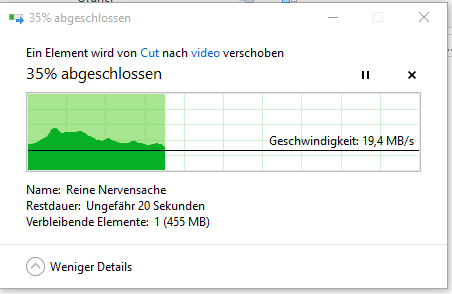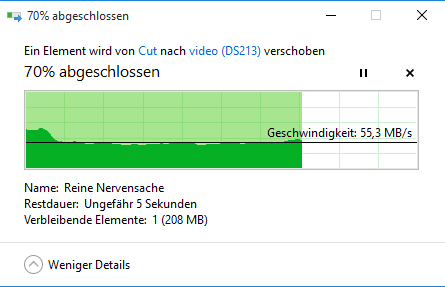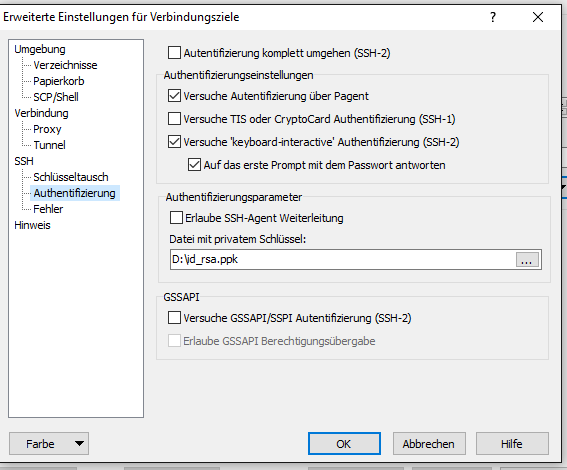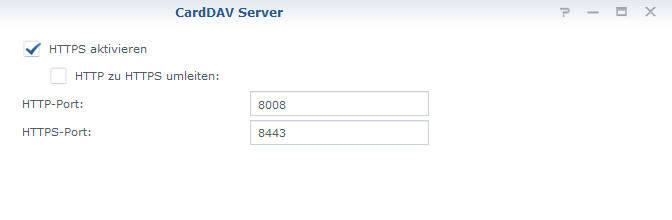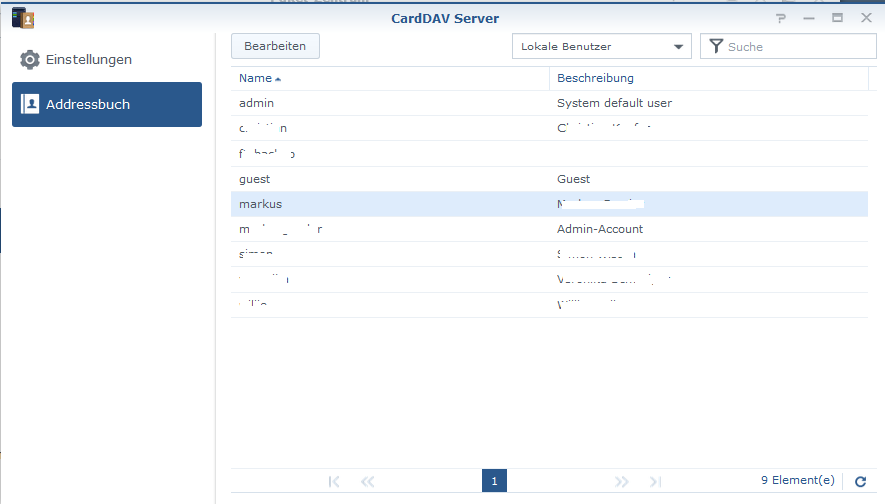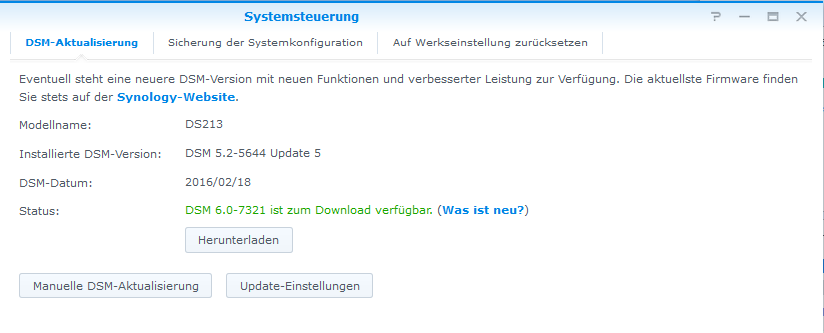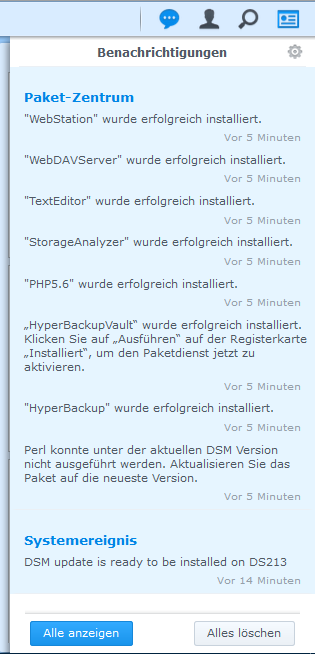In meinem Heimnetz fühlt sich seit 2 Wochen eine neue DS415+ wohl.
Ausgestattet mit bisher 2 x 4 TB in einem SHR-Verbund und 1 x 2 TB als eigenes Volumen. Die zweite 2 TB HDD ist verstorben. Aufgenommen werden können in diesem Model bis 4 HDDs. Die bereits vorhandene DS213 wird mir zukünftig als Backup-System dienen.
Usrprünglich ist die DS415+ mit 2 GB RAM ausgestattet. Eine deutliche Verbesserung gegenüber der DS213 mit 512 MB. Da die DS415+ auch einen Intel-Prozessor besitzt, wollte ich gerne ein wenig mit phpvirtualbox experimentieren. Die NAS als Hostsystem für VMs hat schon was.
Virtualisierung ist auch der Grund für eine Speichererweiterung des Hauptspeichers.
Alten Riegel ausbauen, neuen Riegel mit 8 GB einbauen. Da der Hersteller keine Erweiterung vorsieht, ist hier etwas Fingerspitzengefühl gefragt. Hier habe ich auf kompetente Hilfe zurückgreifen müssen.
Andi (ein Forenmitglied bei synology-forum) hatte für seine 415+ einen Riegel zu viel gekauft welchen er mir angeboten hat. Da er auch nicht weit weg von mir wohnt, hat er nach der Arbeit einen Abstecher in meine neue Wahlheimat gemacht. Der Einbau hat zusammen in etwa 15min gedauert. Gute Arbeit und an dieser Stelle nochmal ein Dankeschön.
Der Umzug der Daten hat ein wenig gedauert was der Größenordnung von gesamt etwa 3 TB geschuldet ist.
In der neuen NAS die vorhanden Ordner der DS213 als “Remote-Ordner” einbinden und das kopieren kann los gehen. Im Schnitt wurden etwa 50MB/sec kopiert. Viele kleine Dateien brauchen eben länger als eine große.
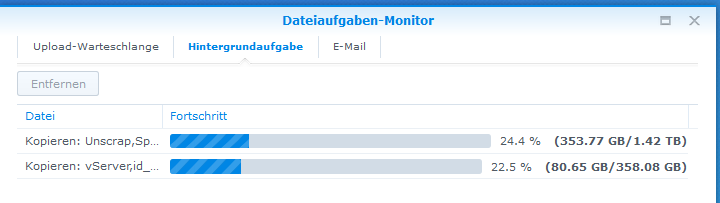 Abschließende Arbeiten sind noch Benutzer zu migrieren, Dateiattribute anzupassen, Rechte neu vergeben, genutzte Pakete installieren, Portweiterleitungen neu setzen und die Firewall neu zu konfigurieren.
Abschließende Arbeiten sind noch Benutzer zu migrieren, Dateiattribute anzupassen, Rechte neu vergeben, genutzte Pakete installieren, Portweiterleitungen neu setzen und die Firewall neu zu konfigurieren.
Das neue System fühlt sich jedenfalls verdammt schnell an. 🙂